Использование слоев в анимации. Создание фона.
В качестве основы для построения фильма используем "мультик", завершающий кадр которого был приведен на рис. 8.18. Чтобы добавить к нему требуемый фон, следует выполнить следующие действия:
- Щелкните правой кнопкой мыши на имени слоя Layer 1 и выберите в контекстном меню команду Insert Layer; в результате в список будет добавлен слой с именем Layer 2, расположенный над слоем Layer 1 и в списке, и на столе Flash.
- Нарисуйте в новом слое изображение стола и стоящего на нем предмета; чтобы шар перемещался точно по поверхности стола, воспользуйтесь кнопкой Onion Skin; обратите внимание, что после того, как вы что-нибудь нарисуете в слое Layer 2, на его временной диаграмме появится последовательность простых кадров, равная по длине созданной ранее анимации.
- Чтобы стоящий на столе предмет оказался за катящимся шаром, а правая ножка стола – за его осколком (см. рис. 9.10), необходимо поменять местами в списке слои Layer 2 и Layer 1; для этого достаточно перетащить мышью любой из них на место другого.
- Чтобы добавить еще один слой, на котором будет изображен предмет, заслоняющий шар, повторите шаги 1 и 2.
Окончательный вид временной диаграммы созданного фильма показан на рис. 9.11.
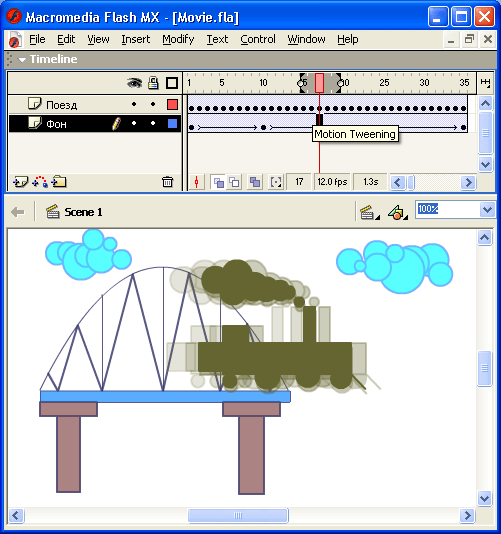
Рис. 9.11. Временная диаграмма фильма с двумя фоновыми слоями
Совет
Поскольку изображение, созданное на фоновом слое, должно быть видимым на всем протяжении анимации, удобнее сначала создать анимацию, а затем добавить в фильм фоновый слой. Если вы хотите предварительно "набросать" фон, то сделайте это на другом столе (например, создав дополнительный FLA-файл), а затем скопируйте нужный кадр в основной фильм.
Разумеется, "фоновый" слой ничем не отличается от любого другого, и если, например, вы захотите сделать фон подвижным, то вполне можете анимировать тот или иной объект фонового слоя. О том, как это лучше сделать, рассказано в подразделе "Включение в сцену нескольких анимированных объектов" данной главы.
